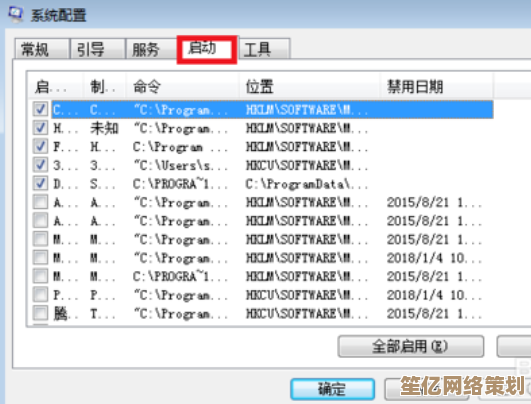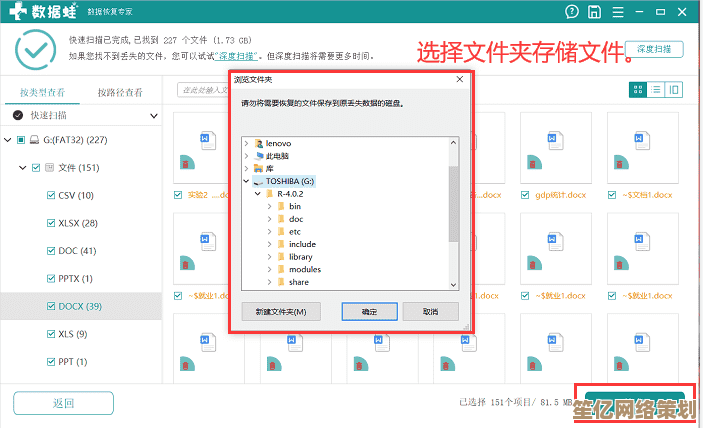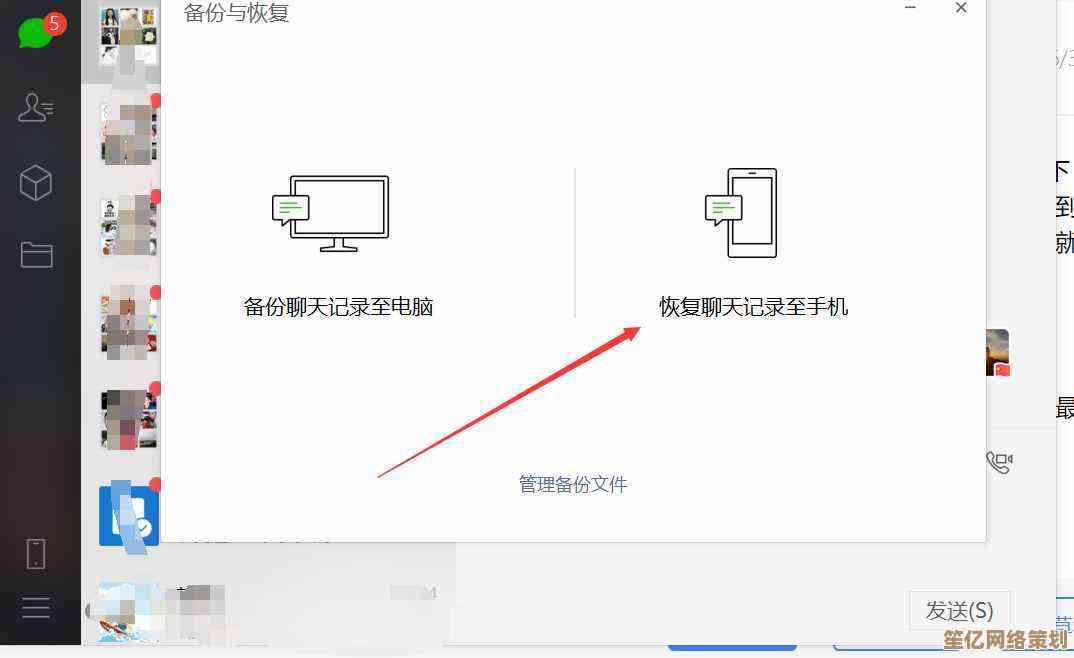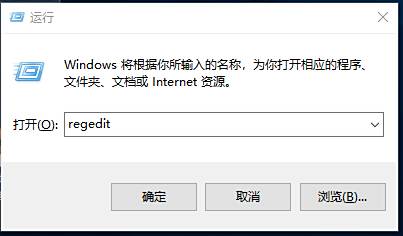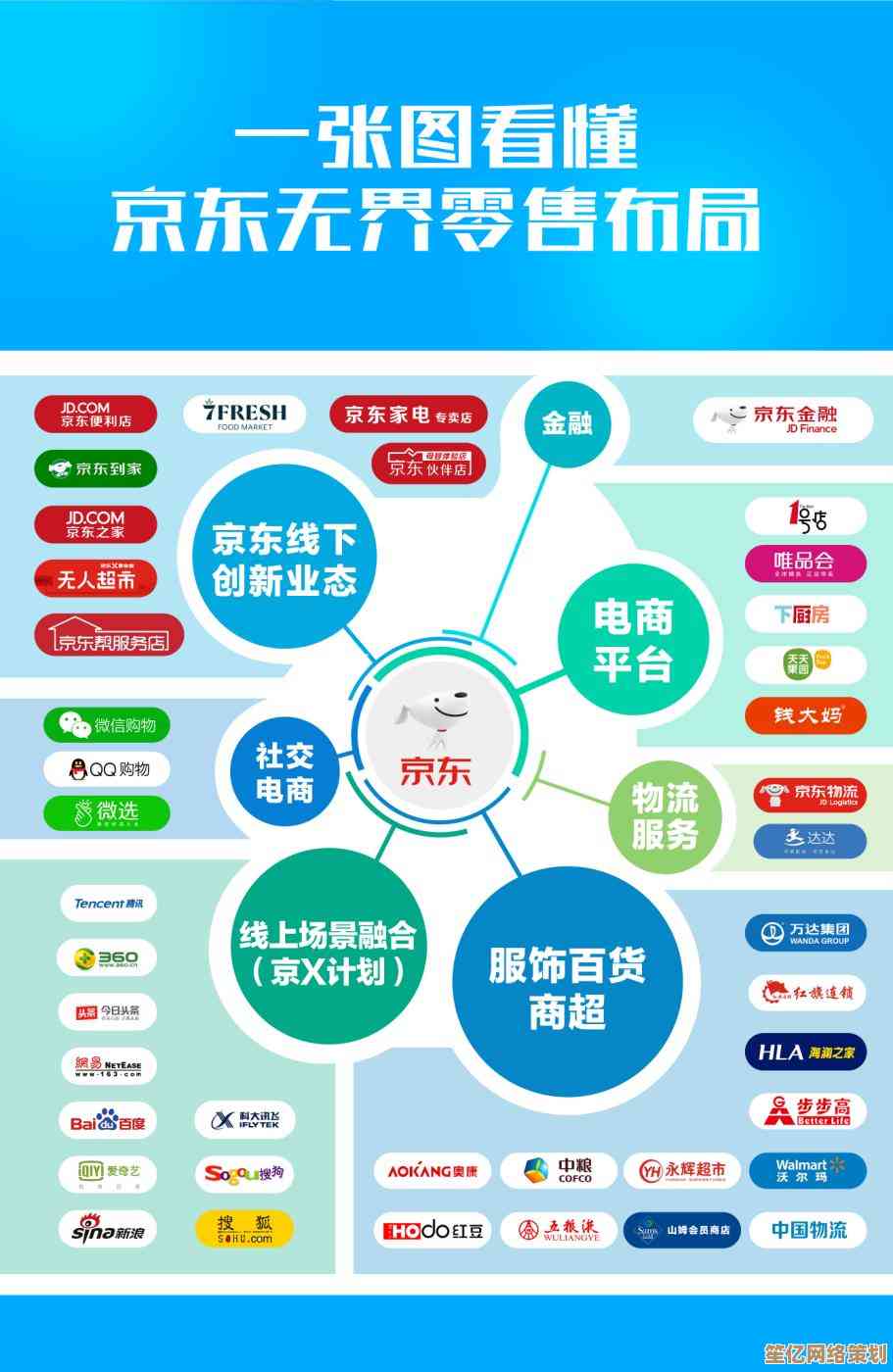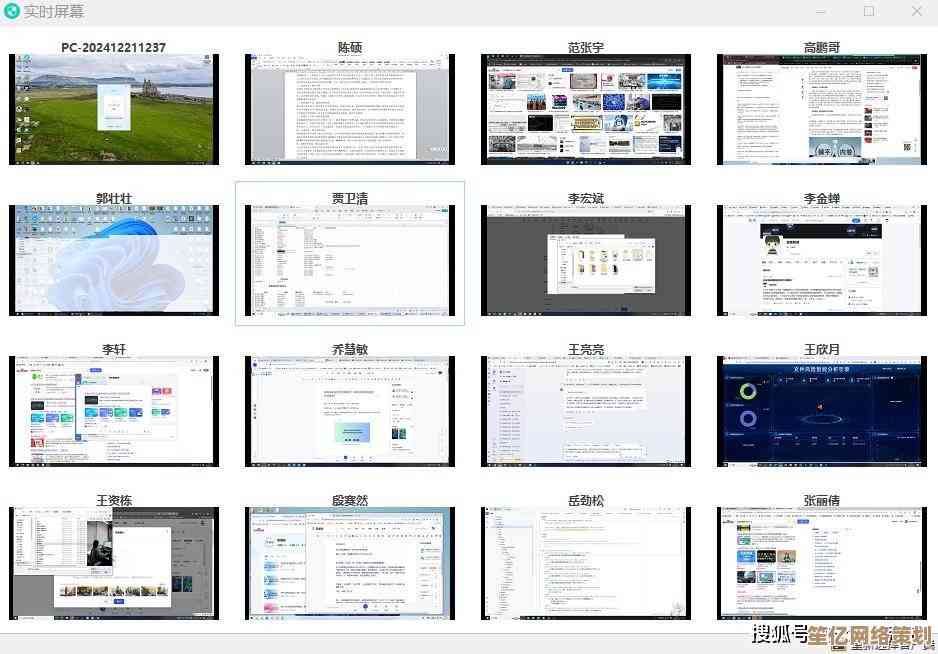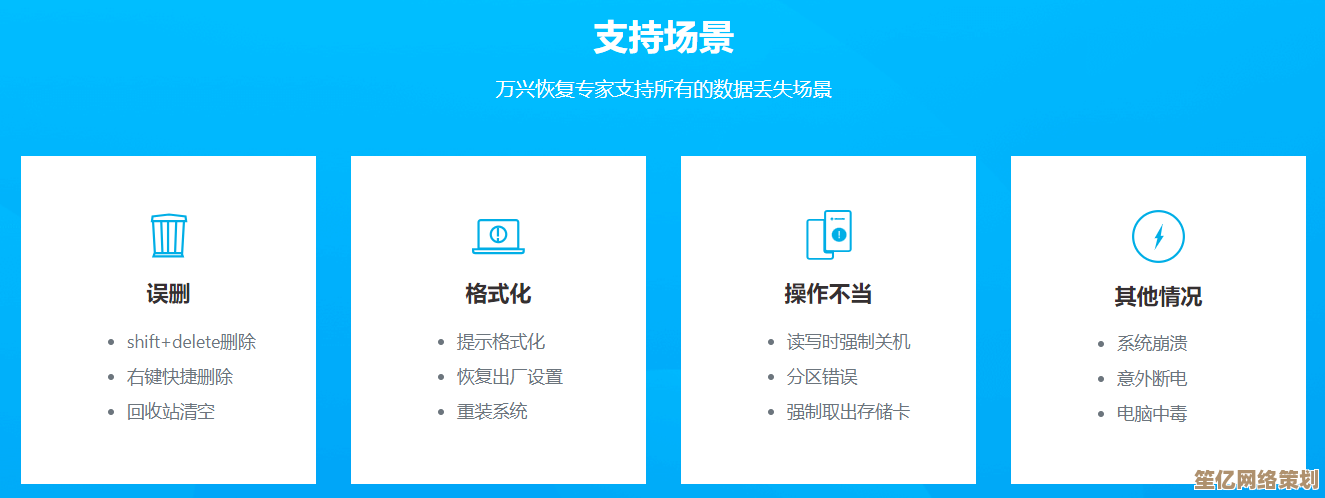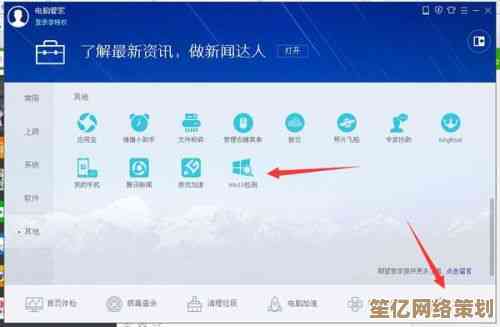装机高手详解麦克风无声故障:一步步教你设置与调试方法
- 问答
- 2025-10-16 11:34:20
- 1
哎 我跟你讲 搞电脑这么多年 最头疼的就是麦克风没声音这种事儿…明明昨天还好好的 今天开麦就成哑巴了 这种问题真的能让人抓狂😫 特别是急着开会或者打游戏的时候 简直想砸键盘
先别急 咱先从最简单的开始排查 有时候问题就出在特别蠢的地方…你先看看麦克风插头是不是松了?别笑 真的 我遇到过好多次 用户折腾半天驱动 结果发现是USB口没插紧…或者3.5mm的接口插错了孔 本来该插粉红色的孔 结果插到绿色的耳机孔里了 那能响才怪了是吧
如果硬件连接没问题 咱们就进系统里瞅瞅 右键点开右下角那个小喇叭 选“打开声音设置”…这时候啊 我习惯先看看输入设备选对了没 有时候系统更新完 或者你新插了个设备 它可能自动给你切换到别的麦克风上了 比如笔记本自带麦克风或者虚拟音频设备…你得手动把它切回你正在用的这个麦克风 这点特别容易忽略
选对了设备之后 还有个关键步骤…很多人会忘 就是点开“设备属性” 看看音量是不是被调到最低了 或者更隐蔽的是 那个“禁用”的按钮是不是被勾上了…我有次帮朋友弄 就发现他那个麦克风音量只有17% 而且还有个增强选项没开 声音小得跟蚊子叫似的 调完立马就好了 真是让人哭笑不得🤦
驱动问题也是个重灾区…打开设备管理器 找到“音频输入和输出” 看看你的麦克风有没有黄色感叹号 有的话 那八成是驱动出问题了…这时候可以试试右键更新驱动 但说实话 自动更新经常找不到合适的 我一般直接去主板或者声卡官网下最新的驱动 虽然麻烦点 但靠谱啊
对了 还有个特别坑的情况…就是隐私设置…Windows10之后 系统有个麦克风隐私开关 要是关掉了 所有软件都用不了麦克风…你得去设置里找隐私 然后麦克风 把“允许应用访问你的麦克风”打开…这个设定真是…不知道坑了多少人 我一开始也没想到是这儿的问题 白白浪费了一下午时间
软件冲突也不能不提…比如你同时开了两个会软件 或者游戏语音和录音软件一起开 它们可能会抢麦克风的使用权…这时候就得一个个关掉试试 看是哪个软件在搞鬼…还有那些音效增强软件 像什么Nahimic或者Realtek的调音台 有时候好心办坏事 把麦克风给静音了或者过滤掉了…
如果以上方法都试过了还不行…咱们就得祭出终极武器了…用系统自带的录音机或者Audacity这种软件测试一下麦克风到底有没有信号…如果这些基础软件能录到音 那说明硬件和驱动是好的 问题出在某个特定软件设置上…如果什么都录不到…那可能…真的要考虑是不是麦克风本身坏了 或者声卡接口出了问题…
唉 说到这个 我想起之前有个客户 非要说是我们装的系统有问题 结果最后发现是他自己不小心把麦克风的物理开关关上了…那个开关特别小 在麦克风的底部 不仔细看根本发现不了…所以啊 检查物理开关和麦克风本身的音量旋钮 这一步绝对不能省
其实搞维修久了 你会发现 大部分问题都不是什么高深的技术难题 而是各种细节堆在一起…可能就是一个选项没勾选 一个驱动没更新 或者一个插头没插牢…关键是要有耐心 一步一步来 别一上来就重装系统 那太折腾了…
希望这些零零碎碎的经验能帮到你吧 遇到问题别慌 慢慢试 总能找到解决办法的…毕竟 谁还没被电脑折腾过呢是吧😅 好了 就先说到这儿 要是还有问题 随时再问我
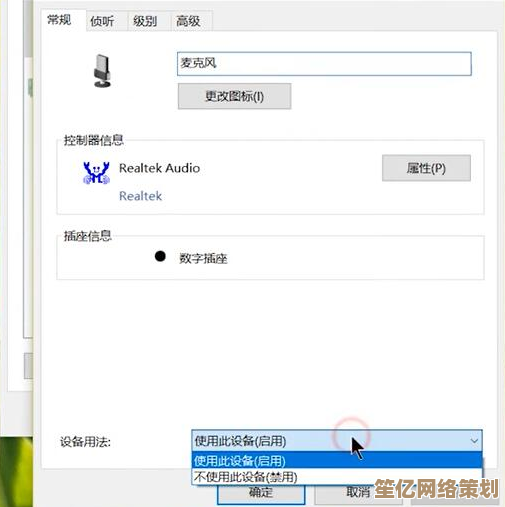
本文由歧云亭于2025-10-16发表在笙亿网络策划,如有疑问,请联系我们。
本文链接:http://www.haoid.cn/wenda/28173.html